Per usufruire di un servizio migliore e di un'esperienza più avanzata, molti utenti Apple aggiornano i propri dispositivi all'ultima versione del sistema iOS quando richiesto. Ma forse non tutti gli aggiornamenti sono soddisfacenti. A volte, un nuovo sistema può causare il malfunzionamento delle tue app, causare problemi alla batteria o generare più spazzatura di sistema. A questo punto, potresti voler annullare l'aggiornamento iOS e tornare a quello vecchio a cui sei abituato. Tuttavia, il downgrade del sistema iOS di solito ha un limite di tempo ed è necessario completare l'operazione entro il periodo di tempo consentito da Apple.
Quindi, come esegui il downgrade del tuo sistema iOS? Per aiutarti a risolvere questo problema, in questo articolo ti forniremo una guida completa al downgrade del sistema. Segui i nostri passaggi e prova a farlo.
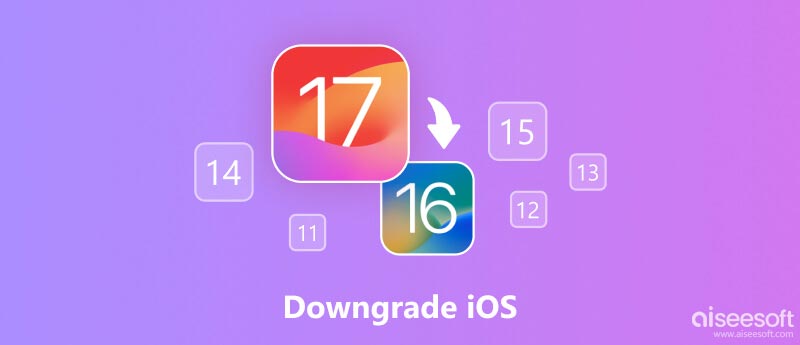
Per eseguire un downgrade del sistema, ad esempio il downgrade da iOS 17 a 15, devi assicurarti che il telefono sia completamente carico e connesso a una rete stabile. Prima di iniziare, potrebbe essere necessario eseguire prima il backup del dispositivo per evitare di perdere file importanti.
Successivamente, prenderemo l'iPhone come esempio e ti forniremo istruzioni dettagliate sui passaggi del processo di downgrade di iOS, quindi segui la guida.
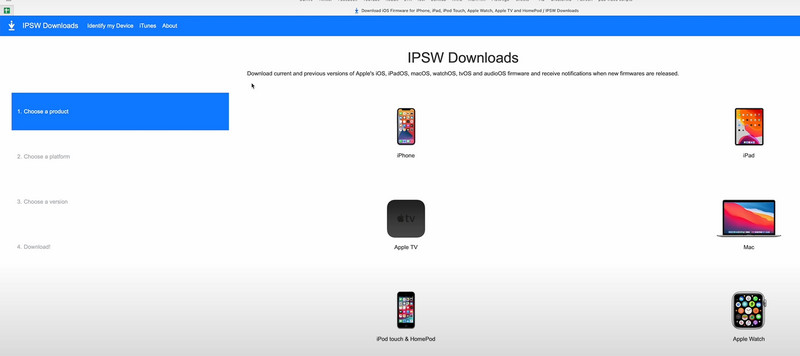
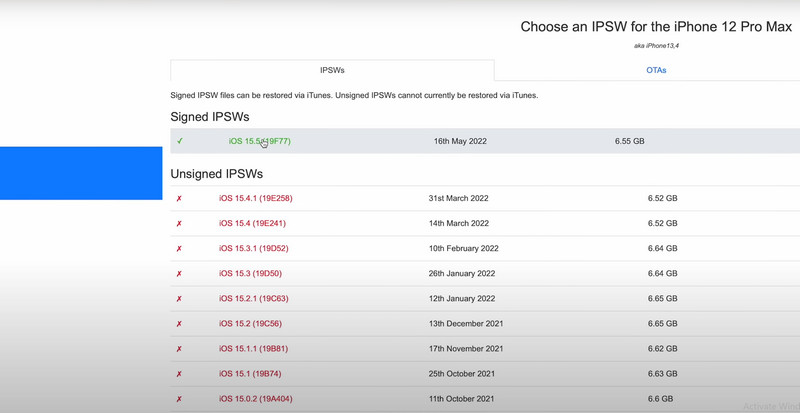
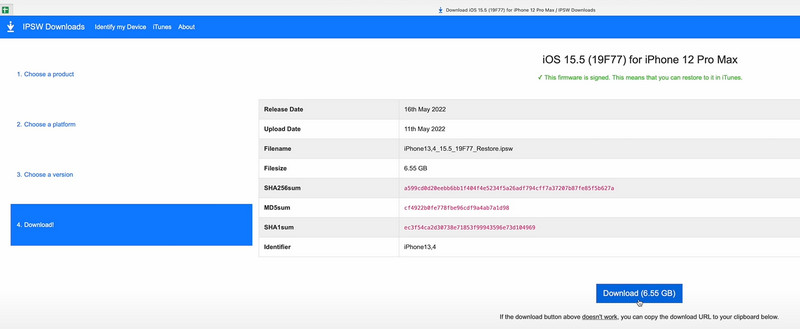
Quindi, devi preparare il tuo dispositivo per il downgrade.
Dopo aver ottenuto i file di sistema iOS desiderati dal sito Web IPSW, è necessario avviare la modalità di ripristino sul dispositivo in modo che il sistema scaricato possa essere installato senza problemi sul telefono e funzionare correttamente nel processo successivo.
Ecco cosa dovresti fare per mettere il tuo iPhone in modalità di ripristino.
Se utilizzi iPhone 8 o versione successiva, premi il pulsante Volume su pulsante e rilasciarlo. Quindi premere il volume giù pulsante e rilasciarlo rapidamente. Infine, premere il Lato pulsante e tienilo premuto.
Se utilizzi un iPhone 7, premi il pulsante Lato ed volume giù pulsanti e tienili premuti finché non vedi il logo Apple.
Se utilizzi un iPhone 6 o una versione precedente, premi il pulsante Casa ed Top pulsanti, quindi tienilo premuto finché non vedi il logo Apple.
Hai acquisito con successo l'iOS di cui desideri eseguire il downgrade e il tuo dispositivo è pronto. Installa semplicemente la vecchia versione iOS del sistema sul tuo dispositivo e sei a posto.
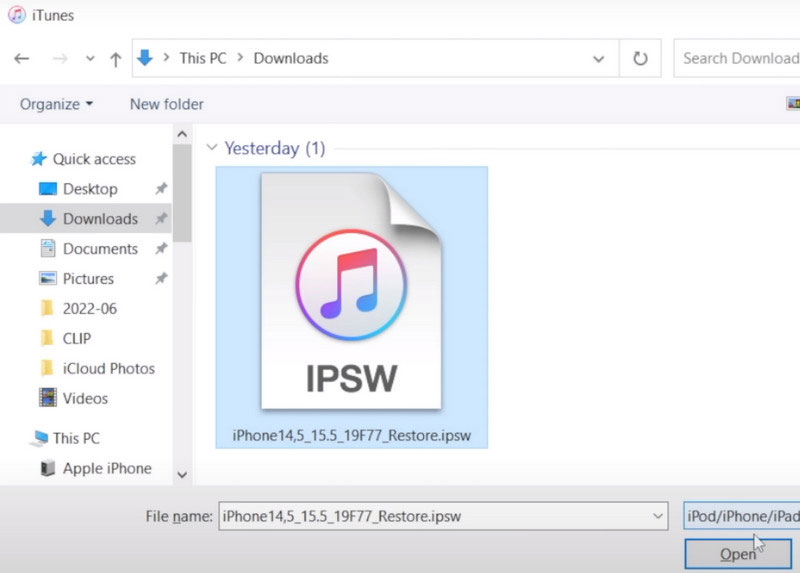
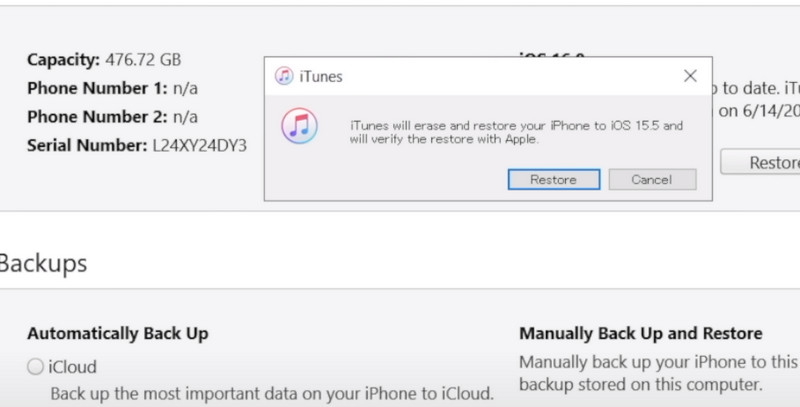
Al termine del processo, hai installato con successo la vecchia versione iOS sul tuo dispositivo.
Dopo aver capito come ripristinare l'aggiornamento iOS, forse hai completato l'operazione sul tuo dispositivo e applicato il tuo sistema preferito. Sebbene il sistema iOS sia molto potente e stabile, crediamo che incontrerai inevitabilmente alcuni problemi di sistema, che ti impediranno di applicare alcune funzioni in modo molto fluido. Per risolvere questo problema, puoi provare il software di riparazione del sistema più professionale, Ripristino del sistema iOS Aiseesoft. Può aiutarti a riparare il sistema iOS in vari scenari come un iPhone disabilitato, problemi di carica, batteria scarica, assenza di servizio, ecc. Non devi preoccuparti dell'incompatibilità del modello. Si adatta a tutti i dispositivi iOS. È possibile scegliere tra due modalità di riparazione. Scegli in base allo stato del tuo dispositivo.
Sicuro al 100%. Nessuna pubblicità.
Sicuro al 100%. Nessuna pubblicità.
Ecco i passaggi dettagliati per aiutarti a utilizzare Aiseesoft iOS System Recovery.


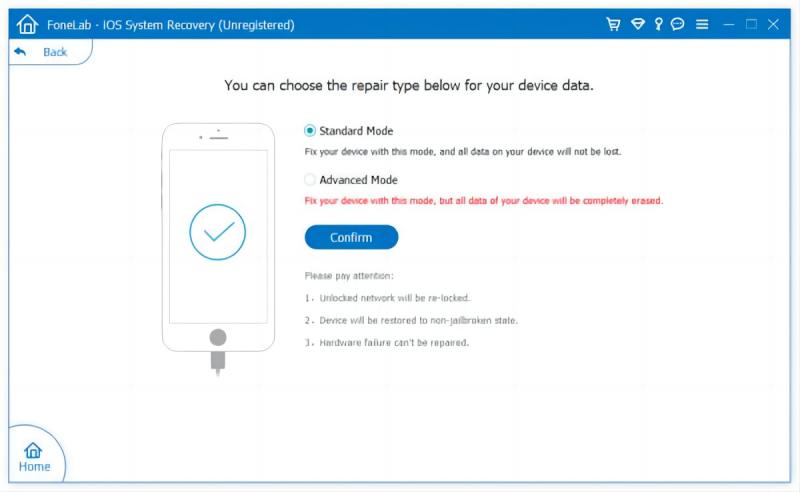
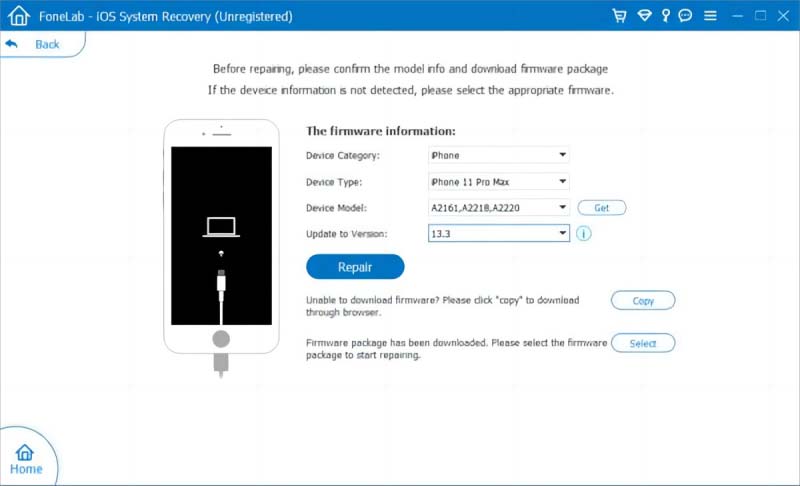
Al termine del processo, il tuo dispositivo iOS si riavvierà alle condizioni normali.
Come posso tornare a iOS 15 da 16 senza un computer?
Non esiste un modo corretto per eseguire il downgrade di iOS senza utilizzare un computer. Nella maggior parte dei casi, dovrai farlo con l'aiuto di iTunes o di altre app desktop per computer di uso comune per eseguire il downgrade da iOS 17 a 15. Quindi dovresti farlo con un computer, che è anche più sicuro.
Come disinstallare iOS 17?
Il tuo telefono può aiutarti a disinstallare iOS 17 se disponi del profilo iOS 17 beta. Aprire Impostazioni profilo e scegli Generale. Clicca il Opzione profilo e trova il file iOS 17. Rubinetto rimuovere il profiloe il profilo iOS 17 verrà rimosso dal tuo iPhone. Dopo aver terminato questo processo, riavvia il tuo iPhone.
Il downgrade di iOS elimina tutto?
SÌ. Quando esegui il downgrade del sistema iOS, tutti i dati e i file sul tuo dispositivo verranno cancellati e il tuo iPhone verrà ripristinato alle impostazioni di fabbrica. Pertanto, è meglio eseguire prima il backup del dispositivo per evitare di perdere dati e file importanti.
Come posso eseguire il backup del mio iPhone o iPad prima di eseguire il downgrade di iOS?
iCloud e iTunes sono gli strumenti più comunemente utilizzati per il backup dei dispositivi Apple. Se hai bisogno di esegui il backup del tuo iPhone o iPad utilizzando iCloud, devi assicurarti che il tuo dispositivo si connetta a una rete Wi-Fi stabile. Allora vai a Impostazioni profiloe tocca il tuo nome > iCloud > Backup iCloud. Scegli Backup iCloud > Esegui il backup adesso. Il processo di backup potrebbe richiedere del tempo. Devi essere paziente e garantire una connessione Internet stabile per evitare di interrompere il processo di backup.
L'hard reset esegue il downgrade di iOS?
Hard resettare il tuo iPhone non esegue il downgrade del tuo sistema operativo iOS. Questa operazione viene comunque eseguita in base al sistema operativo esistente. Riporterà il tuo dispositivo iOS solo alla forma impostata in fabbrica e rimuoverà i dati e i file memorizzati. Il sistema operativo stesso non sarà influenzato in alcun modo.
Conclusione
Questo articolo descrive in dettaglio diversi metodi che possono essere utilizzati per ottenere un downgrade di iOS e ciascuno di essi è abbinato a una guida passo passo abbastanza chiara. Sia che tu voglia effettuare il downgrade da una versione successiva a una precedente o installare una versione precedente del sistema operativo direttamente sul tuo dispositivo, sarai in grado di trovare una soluzione adatta a te.
Consigliamo uno dei migliori software di riparazione del sistema perché potresti riscontrare problemi di sistema che non possono essere facilmente risolti durante l'utilizzo del dispositivo. Tutti questi contenuti sono progettati per risolvere i tuoi problemi downgrade di iOS in tutti gli aspetti. Ti invitiamo a lasciare un messaggio e discutere con noi.
Suggerimenti per iOS
[Downgrade iOS] Come eseguire il downgrade da iOS 17 Aggiornamento a iOS 13/14 Come forzare l'arresto di iPhone (anche iPhone 11 Pro) iOS non si presenta Impossibile contattare il server di aggiornamento software iPhone iCloud Esci Scarica iOS 13/14 Beta su iPhone
Video Converter Ultimate è un eccellente convertitore video, editor e potenziatore per convertire, migliorare e modificare video e musica in 1000 formati e altro ancora.
Sicuro al 100%. Nessuna pubblicità.
Sicuro al 100%. Nessuna pubblicità.